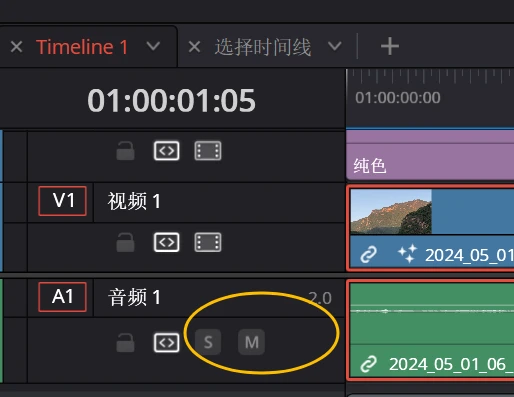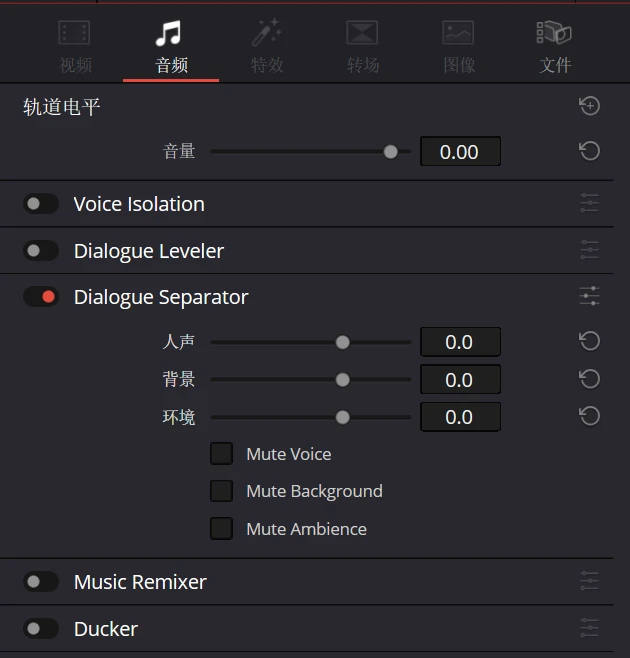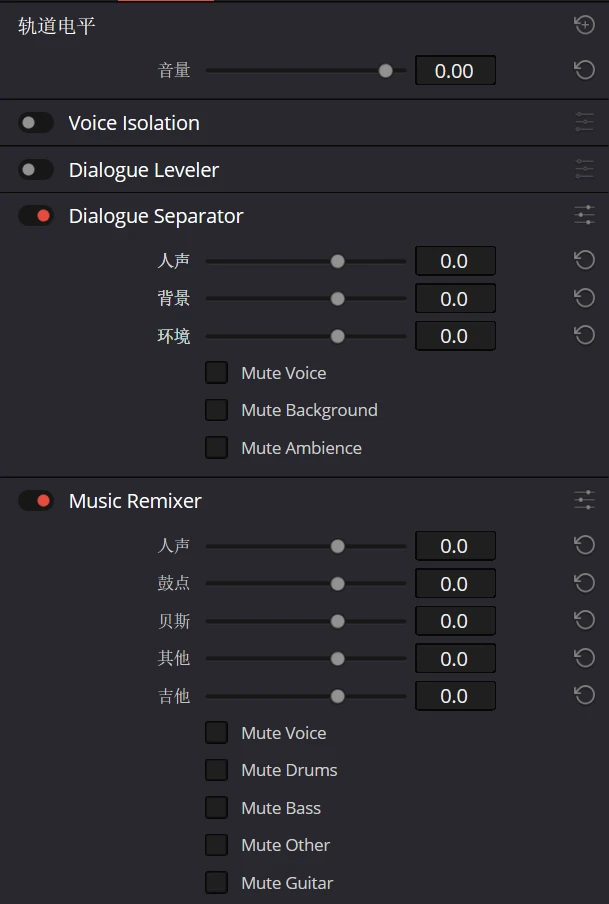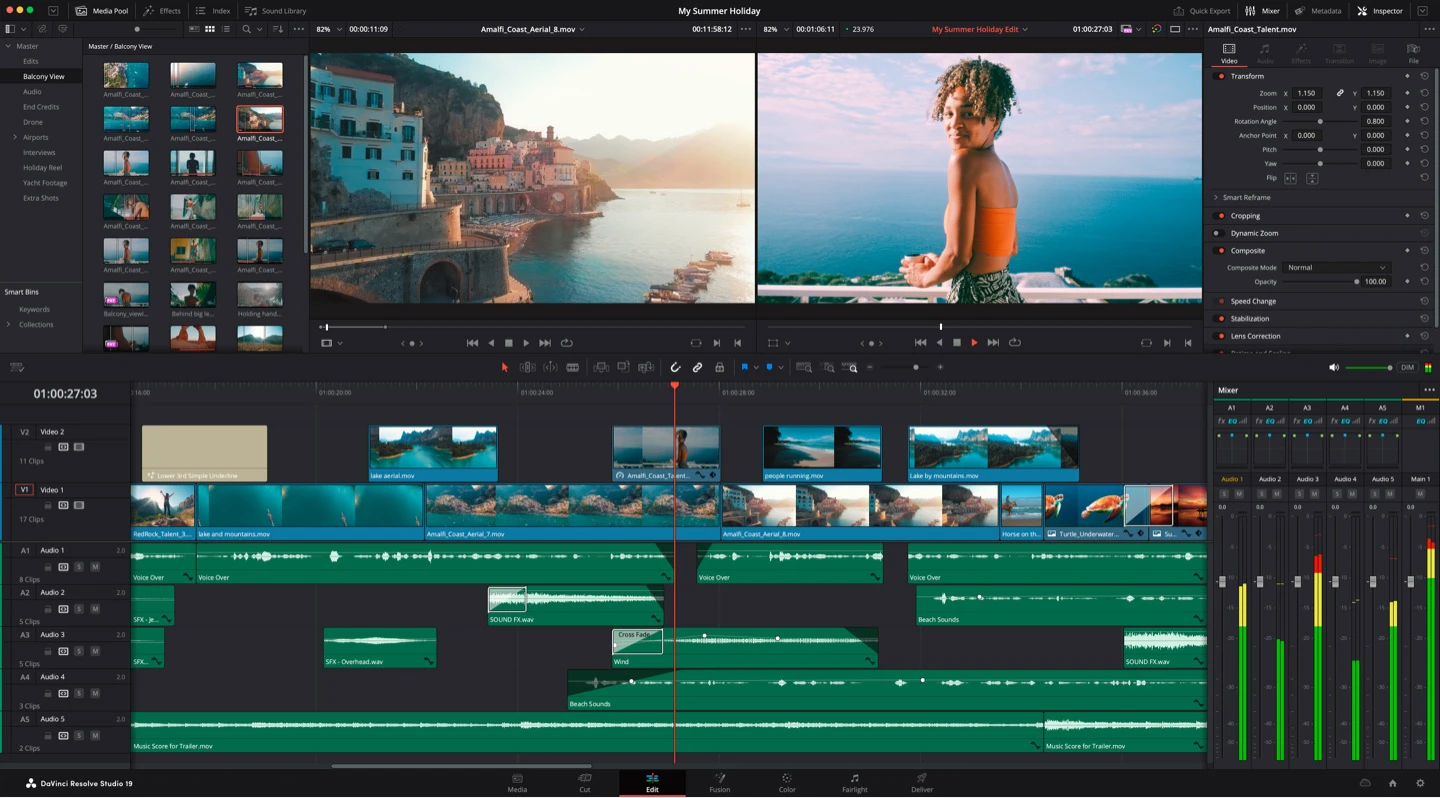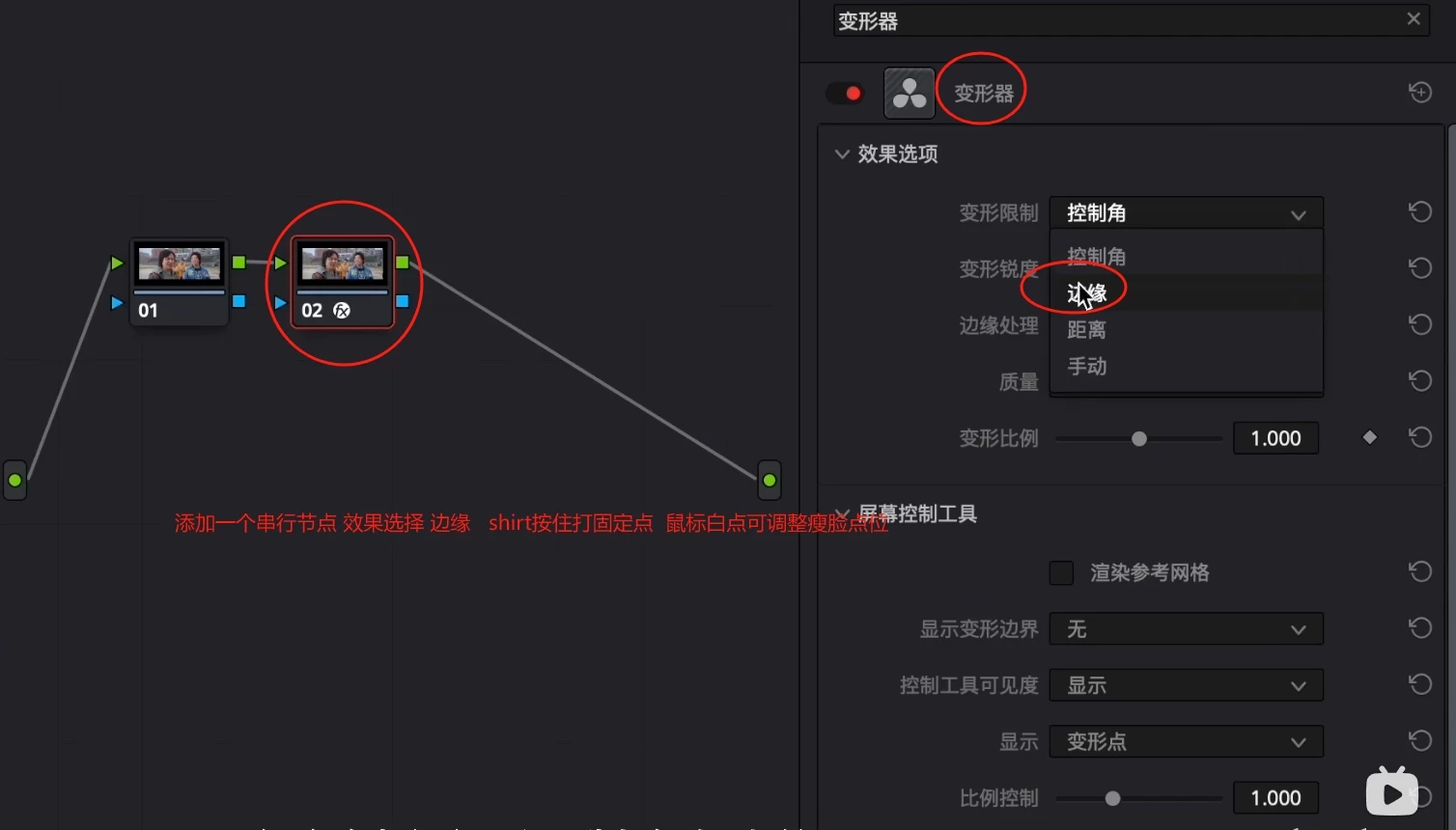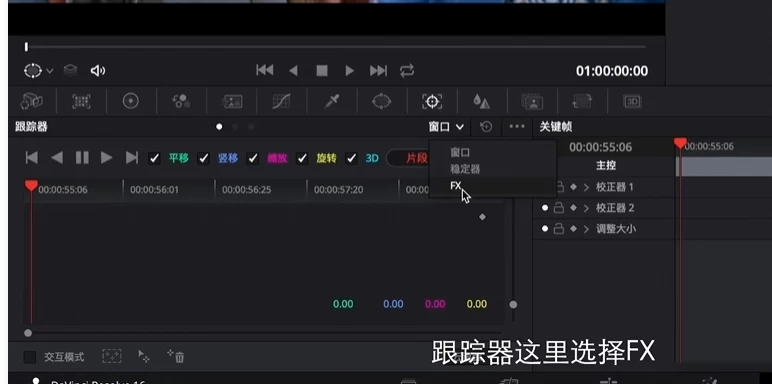达芬奇学习日记
高频快捷键
分割片段:ctrl+B ctrl+
连接片段:Atl+
波纹剪辑:ctrl+shift +[ ]
添加动态关键帧:ctrl+[
添加静态关键帧:ctrl+]
启用/关闭片段:D
全屏预览:ctrl+F 或者 P
时间线总览:S hift+Z
连接片段:ait+
实例操作
-
达芬奇做进度条 特效库 生成器添加2个纯色-一个做进度底色一个做高亮色-高亮色开头和结尾打上关键帧-嵌套2个纯色(复合片段)-新建文字并定位 -新建纯色作为文字间隔
-
1.抠像 方法1.导入素材-调色-神奇遮罩-人像-选择画笔(吸管+)工具-添加alpha输出
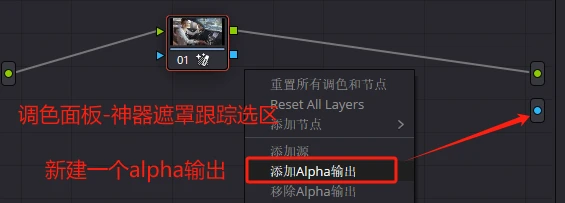
-
方法2.导入素材-fusin-添加一个Magic Mask 神奇遮罩-吸管选中需要保留物体
-
打马赛克 导入素材-调色-选择模糊效果(半径拉大)或者素材库效果里面添加马赛克模糊
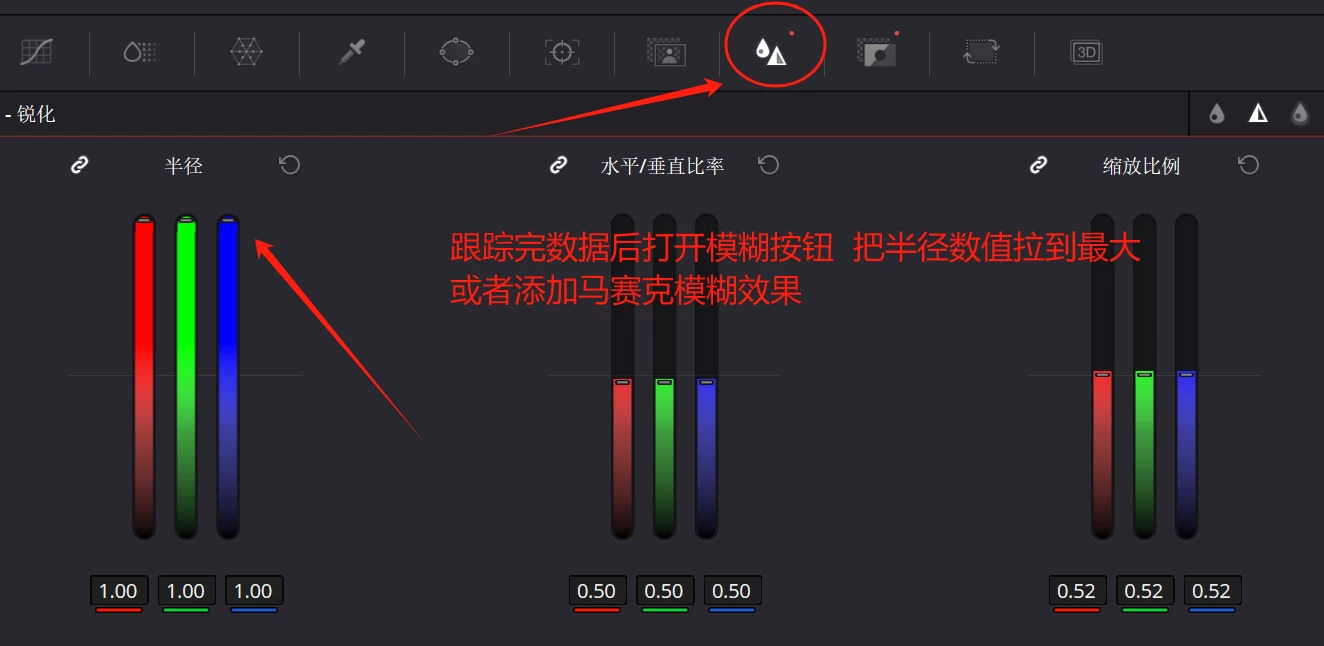
-
达芬奇文字跟踪
- 方法1:导入素材-调色- 默认窗口改成稳定器-选择旧版稳定器-添加跟踪点-复制跟踪数据
文字嵌套(复合片段)-选择旧版稳定器-粘贴跟踪数据-取消缩放-强度-100-点击稳定
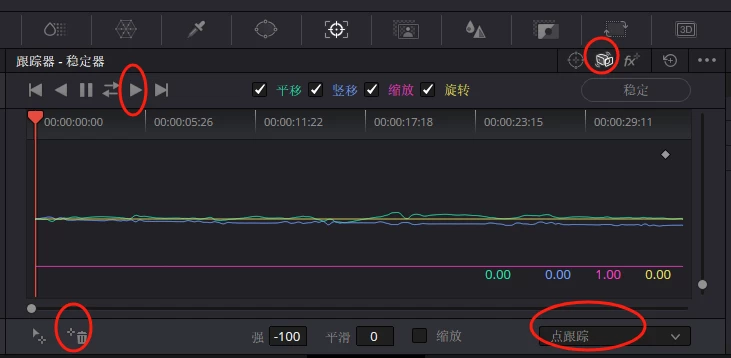
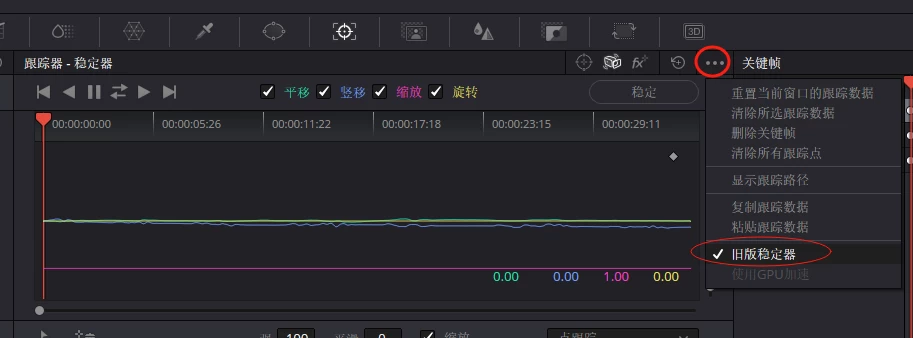
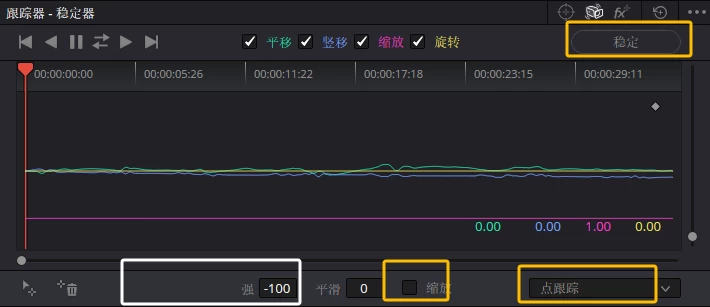
方法2:导入素材-fusion-添加Tracking跟踪-新增文字-Tracking节点选择操作(匹配移动) 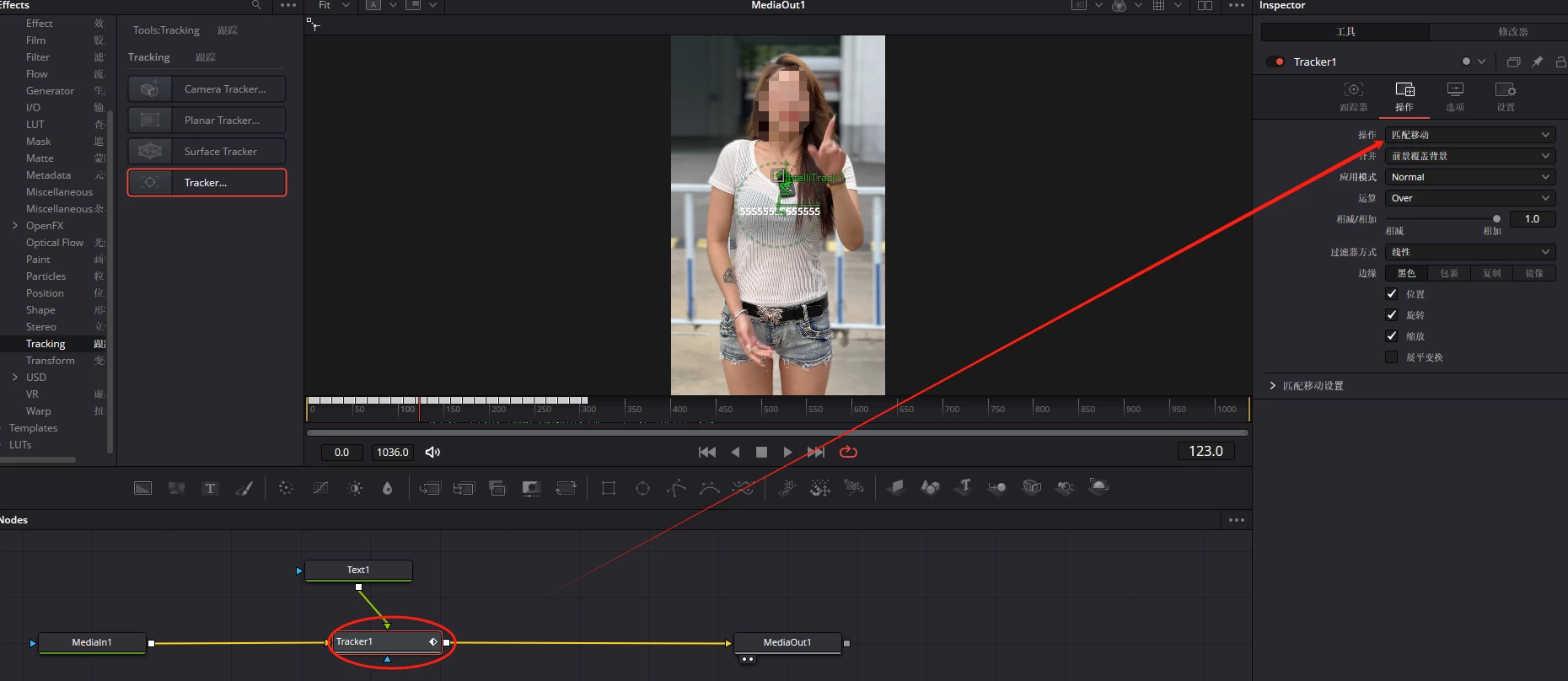
表面跟踪器(类似mocha 跟踪面贴图)
方法:导入素材-调色-右侧添加表面跟踪器 -添加图片素材(蓝色.绿色节点链接上)-边界-网格(点数限制可适当调大)-跟踪(跟踪行为质量选择更好)-结果(叠加放置-转到参考帧,调整图片形状以适配视频) 合成里面也可以选择对应的合成类型
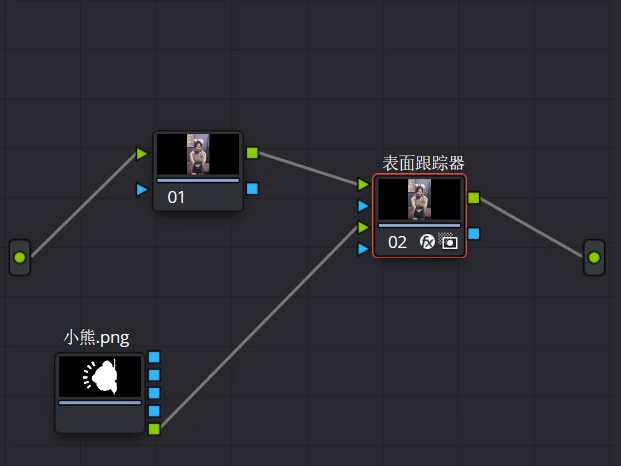
利用深度贴图,调整人物与背景虚化效果
视频人物瘦脸
中心点跟踪(镜头锁定)
fusion面板添加-Tracker 跟踪器或者Planar Tracker 平面跟踪器
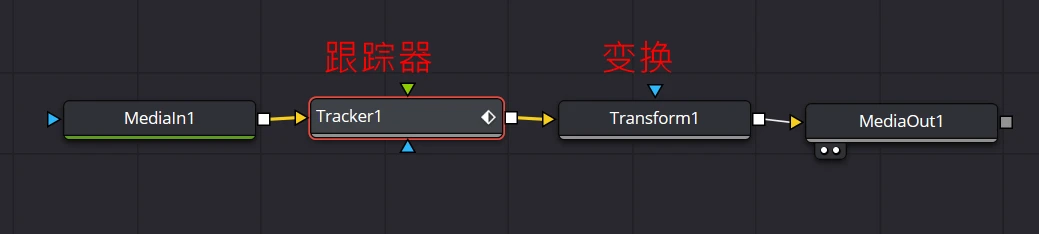
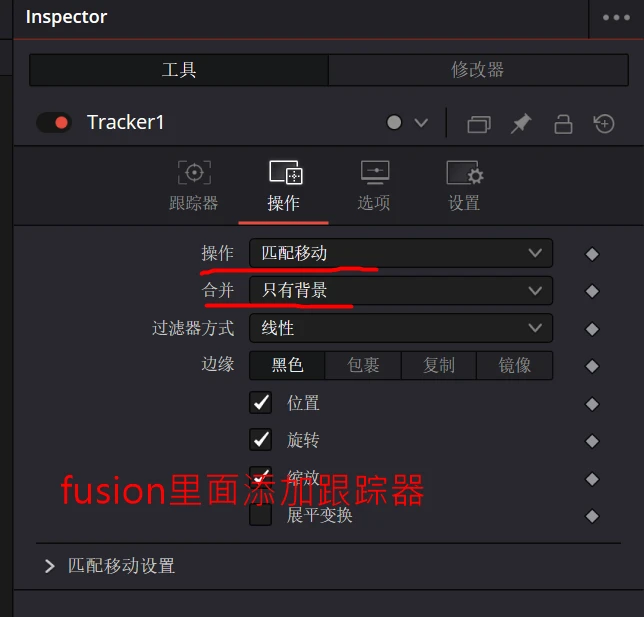
知识点
-
外部节点 外部节点=选区的反选
-
调整片段 调整片段=pr里面的调整图层
-
遮罩字幕 新建文本层背景黑色拉满全屏 → 文字叠加效果选择相乘
-
「Text+」和「文本」的区别 做效果用text+ 普通简单文字用文本
-
限定器—像素区域选择工具
- 1.HSL模式(限定器界面右上角切换)显示选区:点击监视器左上角“突出显示”。羽毛工具:增加、减少羽化,在画面上拖动使用。反转选区工具:黑白区域对换。
蒙版微调:(蒙版口诀—白有黑无,监视器右上角阴阳按钮切换到蒙版显示)
降噪是降低蒙版的噪点,比如使天空的选择更柔和;高光区去噪是将(蒙版的)白区降噪,阴影区去噪是将黑区降噪;这三个功能都会保留锐利的边缘。模糊半径同时也会消除锐利的边缘。内外比例可以理解为选区的扩大/缩小。
新建节点后选区不会保留,除非拖动节点上的蓝色箭头。
2.RGB模式
不常用。
3.亮度模式
相当于在HSL模式下关闭色相条、饱和度条。
4.3D模式
切回到普通预览,画出想选区域的路径后系统会自动计算选区。
常用于单独选出画面中的某几个颜色。
抠绿幕:使用3D模式画线→勾选“去除溢出”→新建节点校正肤色→右击节点界面空白→添加Alpha输出→蓝色箭头拖过去
套用lut后不改变原对比度 只套用LUT颜色
ait+S新建一个串行节点 - ait+p新建一个并行节点 - 在并行节点右键转换为图层混合器—再右键合成模式改成色彩
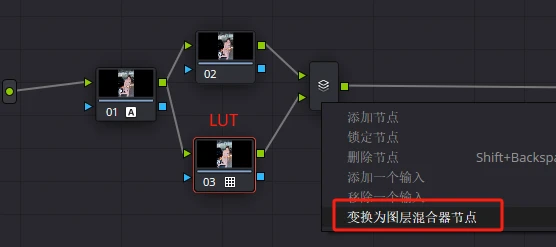
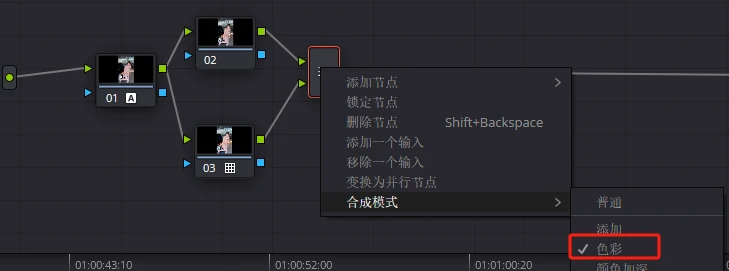
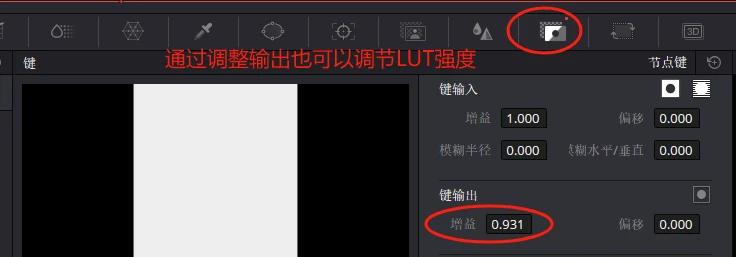
达芬奇音频面板
消除环境音、背景音、人声等
点击时间线前面的音轨,右边会出现Dialogue separator等开关